ເລີ່ມຕົ້ນນໍາໃຊ້ປລັກອິນທ່ານຈະຕ້ອງຕິດຕັ້ງແລະເຊື່ອມກັບບັນຊີ Huk-Com Cloud ພາຍໃນການຕັ້ງຄ່າ NetBeans ທ່ານສາມາດເລີ່ມຕົ້ນນໍາໃຊ້ NetBeans IDE ໄດ້ໂດຍດໍາເນີນຕາມຄໍາແນະນໍາດ້ານລຸ່ມ
ການຕິດຕັ້ງປລັກອິນ
1. ຕິດຕັ້ງ NetBeans IDE ເວີຊັ່ນຫຼ້າສຸດ (Java EE ຫຼື All bundle) ແລະ ໄປທີ່ເມນູ Tools > Plugins

2. ສະລັບໄປທີ່ແທັບ Available Plugins ແລະປ້ອນຊື່ Jelastic ໃນຊ່ອງ Search ໃນລາຍການໃຫ້ທ່ານເລືອກ Jelastic Netbeans Plugin ແລະຄລິກປຸ່ມ Install

3. ໃນໜ້າຕ່າງ NetBeans IDE Installer ທີ່ເປີດຂຶ້ນ ຄລິກປຸ່ມ Next

4. ອ່ານ ແລະ ຍອມຮັບເງື່ອນໄຂຂອງຂໍ້ຕົກລົງສິດການນໍາໃຊ້ ຈາກນັ້ນໃສ່ເຄື່ອງໝາຍຍອມຮັບໃນແຕ່ລະຊ່ອງດ້ານລຸ່ມ

5. ຫຼັງຈາກຕິດຕັ້ງສໍາເລັດແລ້ວປິດໜ້າຕ່າງນີ້ໂດຍຄລິກເຄື່ອງໝາຍ Finish

ເພີ່ມເຕີມ: ກ່ອນຂັ້ນຕອນສຸດທ້າຍ ທ່ານອາດຈະຕ້ອງກວດສອບໃບຮັບຮອງສໍາລັບປລັກອິນ Jelastic ໃຫ້ຄລິກປຸ່ມ Continue ເພື່ອດໍາເນີນການຕໍ່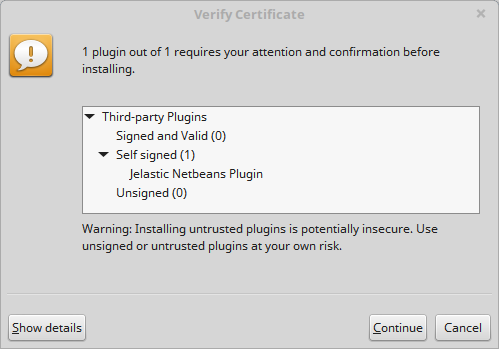
ຕອນນີ້ທ່ານກໍມີປລັກອິນ Jelastic ໃນ NetBeans IDE ຂອງທ່ານແລ້ວ
ການເຊື່ອມຕໍ່ບັນຊີ Huk-Com Cloud
1. ໄປທີ່ເມນູ Window > Services

2. ໃນໜ້າຕ່າງທີ່ເປີດຂຶ້ນຄລິກຂວາທີ່ເມນູ Cloud ແລະຄລິກ Add Cloud

3. ໃນລາຍການ Cloud Providers ເລືອກ Jelastic ແລະຄລິກ Next

4. ໃນໜ້າຕ່າງທີ່ເປີດຂຶ້ນໃຫ້ທ່ານລະບຸ Display Name (ຊື່ທີ່ທ່ານຕ້ອງການເຊັ່ນ myjelastic) ເລືອກProvider ຜູ້ໃຫ້ບໍລິການຜ່ານດຣອບດາວ ຫຼື ພິມຊື່ໂດເມນຜູ້ໃຫ້ບໍລິການໂຮສຊອງທ່ານ ແລ້ວພິມຂໍ້ມູນໃນຊ່ອງ login ແລະ password ດ້ວຍຂໍ້ມູນຮັບຮອງຂອງທ່ານ

5. ທ່ານສາມາດຂະຫຍາຍລາຍການ Cloud ເພື່ອເບິ່ງ cloud ທີ່ທ່ານເພີ່ມເຂົ້າມາ

ໝາຍເຫດ: ການລົບ cloud ຂອງທ່ານອອກຈາກ NetBeans IDE ສາມາດເຮັດໄດ້ທີ່ Tools > Cloud Providers ໃນໜ້າຕ່າງທີ່ເປີດຂຶ້ນຄລິກປຸ່ມ Remove Cloud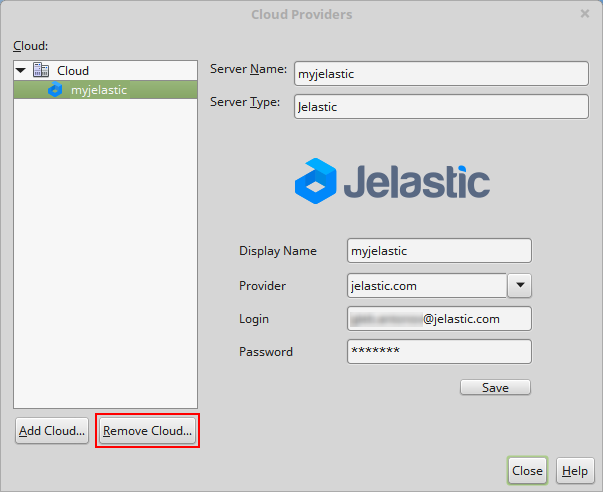
ຕອນໜີເື່ອທ່ານຕິດຕັ້ງປລັກອິນ Jelastic NetBeans ແລະເຊື່ອມຕໍ່ແລ້ວທ່ານສາມາດດໍາເນີນ ການຈັດການ enviornment ແລະ deploy ໂປຣເຈັກໄດ້


